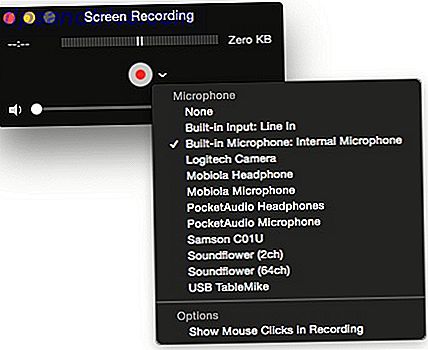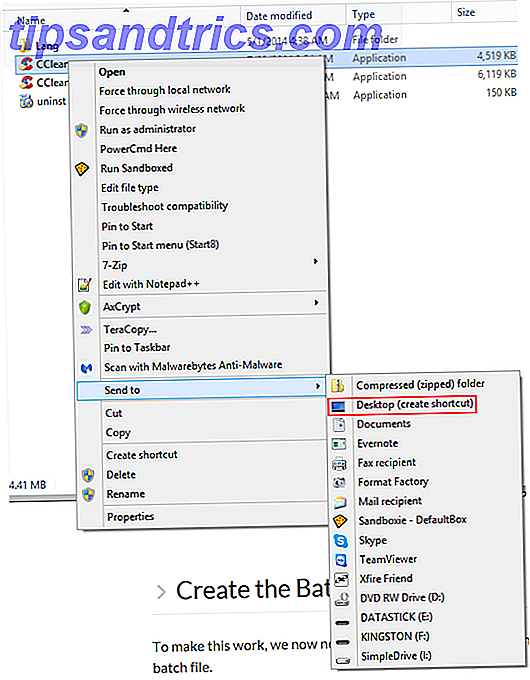
Algunas aplicaciones para PC simplemente funcionan juntas como dos guisantes en una cápsula. Estoy hablando de pares como Winamp y Last.fm. Hay Skype y Pidgin, Steam y Raptr, y más. Cuando estás usando uno de estos, lanzar el siguiente simplemente se siente natural. Sin embargo, tener demasiados grupos de programas emparejados como este puede realmente causar un alboroto en el escritorio. 3 Maneras mejores de almacenar sus archivos que en el escritorio 3 Maneras mejores de almacenar sus archivos que en el escritorio ¿Sabía que almacenar archivos directamente en su computadora? escritorio puede dañar su productividad? El almacenamiento de escritorio es simple, pero tiene desventajas ocultas que tal vez desconozca. ¡Puedes hacerlo mejor! Lee mas .
Dicho esto, ¿realmente es necesario tener ambos accesos directos en su escritorio? 10 Mejores accesos directos para agregar a su menú de clic derecho 10 Mejores accesos directos para agregar a su menú de clic derecho El menú contextual que aparece cada vez que realiza un derecho clic puede ayudarlo a ser más productivo. Con la herramienta adecuada, personalizar los accesos directos es muy sencillo. Lea más cuando dos aplicaciones trabajan juntas. Si no lo crees y estás ejecutando Windows, déjame mostrarte cómo combinar ambas aplicaciones en un solo icono de acceso directo para tu escritorio.
Elige tu icono
El primer paso para configurar esto, una vez que haya seleccionado las dos (o más) aplicaciones que desea combinar en un acceso directo único, es seleccionar su icono de acceso directo principal. Este es un paso opcional del proceso, pero al omitirlo significa que usará el icono de Windows para cada archivo por lotes como su icono de acceso directo.
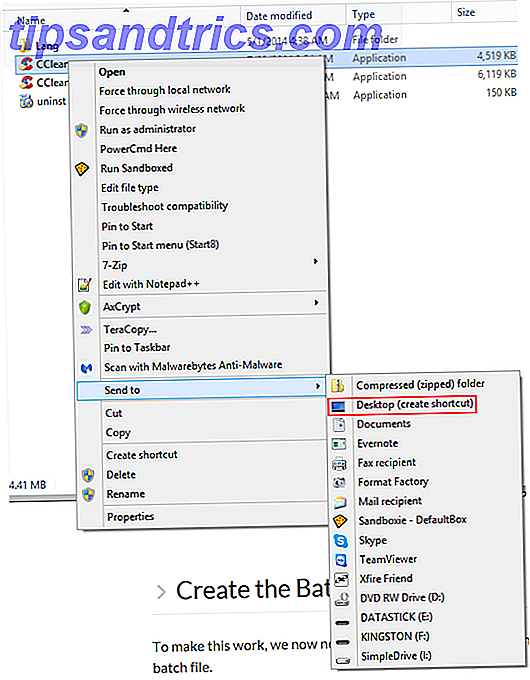
Si el icono de escritorio que desea utilizar ya está en el escritorio, entonces está bien. Mantenlo ahí. De lo contrario, encuentre la aplicación cuyo icono desea usar (ya sea a través del menú Inicio o del Explorador de Windows), haga clic con el botón derecho y seleccione Escritorio (crear acceso directo) desde el menú Enviar a .
Obtener rutas del programa
El siguiente paso es recopilar las rutas del programa de las aplicaciones que está intentando iniciar. De nuevo, para hacer esto, puede usar el menú Inicio o el Explorador de Windows. Simplemente encuentre la aplicación, haga clic derecho sobre ella y seleccione Propiedades . El campo Objetivo es lo que estamos buscando.

Copie lo que hay en ese campo y péguelo en una ventana de Bloc de notas vacía para que pueda acceder a él fácilmente desde cualquier lugar. Haga lo mismo con el segundo programa que está intentando iniciar.
Crear el archivo por lotes
Para que esto funcione, ahora necesitamos tomar esas dos rutas de aplicación y trabajarlas en un archivo por lotes. Explicamos cómo escribir un archivo por lotes simple Cómo escribir un archivo de lote simple (BAT) Cómo escribir un archivo de lote simple (BAT) Los archivos de proceso por lotes pueden automatizar las tareas cotidianas de la computadora. Le mostraremos cómo funcionan los archivos por lotes y le enseñaremos los conceptos básicos. Al final de este artículo, habrá escrito su primer archivo por lotes. Lea más previamente. Abra el archivo del Bloc de notas que contiene las rutas del programa que copió anteriormente y ajústelo para que se vea como en el ejemplo a continuación.
@echo off
cd "C:\Program Files\CCleaner"
start CCleaner64.exe
cd "C:\Program Files (x86)\Wunderlist2"
start Wunderlist.exe
exit
Arriba está un ejemplo del script de archivo por lotes completo. A continuación se muestra un desglose de lo que está sucediendo en el guión.
@echo off
Esto simplemente impide que los comandos se muestren en el símbolo del sistema, que se utiliza para ejecutar su archivo por lotes.
cd "C:\Program Files\CCleaner"
Esto está cambiando nuestro directorio al directorio CCleaner (que obtuvimos de la ruta del programa anteriormente).
start CCleaner64.exe
Esto inicia el archivo ejecutable (que anotamos en el Bloc de notas antes) desde el directorio al que recién navegamos.
exit
Ese tipo es autoexplicativo.

En el Bloc de notas, guarde este archivo (asegurándose de que su tipo Guardar como está configurado en Todos los archivos ) con la extensión .bat . Tome nota de la ruta en la que ha guardado este archivo, en el Bloc de notas, porque lo necesitaremos en el siguiente paso.
Señale su acceso directo al archivo por lotes
¿Recuerdas ese icono que colocamos en el escritorio antes? Haga clic con el botón derecho, seleccione Propiedades y observe el campo Objetivo . Esto debería mostrar la ruta a su aplicación.

Ahora, cámbialo a la ruta de tu archivo por lotes. Haga clic en Aplicar y Aceptar .
Inicie su archivo por lotes desde el acceso directo
Ahora, haz doble clic en el ícono de acceso directo en tu escritorio. Debería ver una ventana del símbolo del sistema abrir rápidamente, luego cerrar (como fuerza la primera línea del archivo de proceso por lotes), entonces sus dos aplicaciones deberían iniciarse.
Conclusión
Como alguien que realmente aprecia la automatización Cómo automatizar y programar Copias de seguridad regulares de Windows 7 Cómo automatizar y programar Copias de seguridad regulares de Windows 7 Demasiados usuarios de PC no hacen una copia de seguridad adecuada de sus sistemas y sus datos. Debido a eso, a menudo me he encontrado en la posición de tener que decirle a familiares y amigos que ... Leer más, vale la pena tomarse estos cinco minutos de su tiempo para ahorrarse los clics innecesarios y el esfuerzo que haría de lo contrario, lo llevarán a iniciar dos aplicaciones a la vez. También mantiene tu escritorio ordenado y ordenado.
¿Tienes alguna idea clara para otras formas en que este truco de archivo por lotes podría funcionar? ¿Alguna sugerencia para los pares de programas que lanzarías en un archivo por lotes como este? Déjame un comentario a continuación y hablemos de eso!
¿Los archivos por lotes realmente no son lo tuyo? Echa un vistazo a mi programa de aplicaciones favorito para Windows Elimina accesos innecesarios al mouse con el iniciador de aplicaciones Fingertips Elimina el alcance innecesario del mouse con el iniciador de aplicaciones de yemas de los dedos Parte de convertirte en un verdadero usuario de energía es minimizar el número de alcances largos y extenuantes que llegas entre su teclado y mouse Hemos compartido todo tipo de trucos con el teclado contigo, pero ... Leer más: ¡Dedo de los dedos! ¿Se siente abarrotado en su escritorio pero realmente no es interesante para combinar iconos de acceso directo? Así es cómo limpiar su escritorio de manera eficiente Cómo limpiar su escritorio de Windows de una vez por todas Cómo limpiar su escritorio de Windows de una vez por todas El desorden es más perjudicial de lo que cree. Un escritorio ordenado de Windows hace que las cosas sean más fáciles de encontrar, es más agradable de mirar y reduce el estrés. Le mostramos cómo ordenar su escritorio. Lee mas !


![Cómo crear su primer sistema de flujo de trabajo en Alfred 2.0 [Mac]](https://www.tipsandtrics.com/img/mac/702/how-create-your-first-workflow-system-alfred-2.jpg)